Как использовать фильтры?
Продолжение… Напомню, что в рамках данных статей мы рассматриваем только самые эффективные на мой взгляд по сфере применения фильтры.
Размытие изображений
Если на вашем изображении есть грубые участки или нежелательный шум, то, возможно, неплохим вариантом выхода из положения будет их размытие. Для этого, помимо инструмента Blur (Размытие), у нас имеется ряд следующих фильтров:
Average (Среднее). Данный фильтр не дает возможности применить какие-либо настройки. Он высчитывает среднее значение изображения или выделенной области и производит заполнение им. Может быть полезным для размытия областей с большим количеством шума.
Blur (Размытие). Также работает без настроек, производит размытие пикселей.
Blur More (Размытие +) обеспечивает заметно большее размытие, чем классический Blur (размытие).
Gaussian Blur (Размытие по Гауссу) позволяет управлять радиусом для более точного размытия.
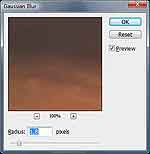
Lens Blur (Размытие линзы) позволяет получить эффект, как будто вы делали снимок камерой.
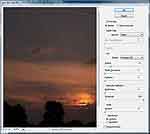
Motion blur (Размытие в движении) позволяет наложить эффект движущегося объекта.
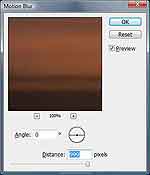
Radial blur (Радиальное размытие) закручивает выбранный участок.

Smart Blur (Умное размытие) позволяет задавать, каким образом Photoshop будет применять размытия к краям.
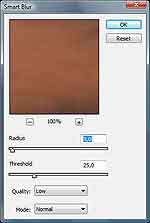
Box blur (Размытие по рамке). Фильтр не слишком отличается по результатам своей работы от Gaussian Blur (Размытие по Гауссу), однако скорость работы у него в 3-4 раза выше. Возможно, на маленьком изображении вы и не почувствуете разницы, но попробуйте поработать с высоким разрешением… А с группой файлов?:) Но, конечно, не все так просто, и было бы глупо оставлять в таком случае Gaussian Blur (Размытие по Гауссу), если бы результаты были полностью идентичны и отличались лишь по скорости. В частности, на высококонтрастных изображениях результат будет отличаться.
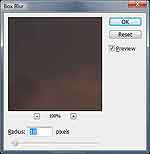
Shape Blur (Размытие по фигуре) размывает изображение в соответствии с выбранной формой. Единственное, где я применял данный фильтр — при создании текстовых эффектов и на высококонтрастных изображениях.
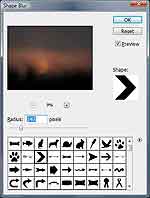
Surface Blur (Размытие по поверхности) создает эффект иллюстрации. Если на ровных поверхностях появляется шум, удалить его лучше именно этим фильтром.
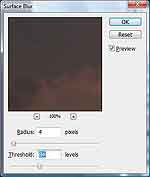
Ослабление эффекта в Photoshop
Иногда случается так, что вы не хотите полностью применять эффект к той или иной части изображения — на этот случай у нас есть возможность уменьшить действие эффекта и соответствующая команда Fade (Ослабить) в меню Edit (Редактирование). Не стоит забывать, что у данной функции есть предварительный просмотр результата, что, несомненно, довольно удобно. Из опций настроек доступны параметры Opacity (Непрозрачность) и режимы смешивания, как у слоев. Таким образом, мы имеем в наличии своеобразный слой коррекции примененного эффекта. Данная команда распространяется на многие операции (рисование кистью, применение фильтров, цветокоррекция и т.д.). Обратите внимание, что опция появляется только после проведения той или иной операции и вызывается помимо меню клавиатурным сочетанием Ctrl+Shift+F.
Рендеринг
Фильтры данной группы (Filter > Render) уже из названия подразумевают, что будут создавать что-то из ничего:). Вот почему они производит спецэффекты на вашем изображении от освещения до облаков.
Clouds (Облака) позволяет в несколько щелчков мыши создать эффект облаков. Базируется на цветах переднего и заднего плана. Пользователи Photoshop со стажем наверняка не раз создавали эффекты с помощью данного фильтра, так как облака генерируются случайным образом. Обратите внимание, что для более реалистичного создания облаков необходимо при применении фильтра удерживать клавишу Alt.
Difference Clouds (Облака с наложением) создает более выраженный эффект по сравнению с первым фильтром, создающим облака. Если применить фильтр несколько раз, то изображение становится похожим на мрамор.
Lens Flare (Блик) создает эффект блика, яркого, как при съемке камерой напротив солнца. Здесь мы имеем в настройках различные виды линз, которые позволяют подобрать эффект под свои требования.
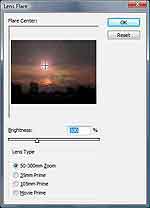
Lighting Effects (Эффекты освещения) позволяет наложить 16 различных световых эффектов — поистине сильный инструмент для работы.
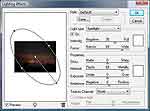
Шумящие фильтры
Фильтры группы Noise (Шум) служат в первую очередь для устранения следов пыли и царапин на изображениях. Пожалуй, единственным исключением в данном случае является Add Noise (Добавить Шум). Он добавляет зернистость на изображения, как на телевизоре, у которого нет синего экрана. Где же его можно применить? Опуская возможность использования в различных эффектах, следует отметить, что он может пригодиться при увеличении изображения. Как вы понимаете, в этом действии есть одна проблема — изображение становится размытым. Одним из выходов из положения является добавление шума, с чем успешно и справляется Add Noise (Добавить Шум). Естественно, не стоит считать это "сильнодействующим средством", но немного поправить положение хватит.
Dust & Scratches (Пыль и Царапины) является достаточно эффективным средством при восстановлении старых фотографий, позволяет избавиться от царапин и мелкого шума. Лучше использовать в применении к отдельным участкам, а не в целом к изображению.
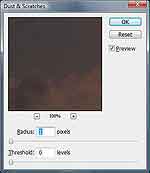
Median (Срединный) обычно используется в паре с фильтром Despeckle (Убрать пятна), с помощью которого можно удалить муар от сканирования.
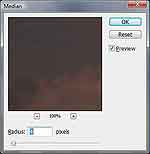
Reduce Noise (Снизить уровень шума) позволяет с помощью гибких настроек подавлять шумы на изображении.

Продолжение следует.
Сергей Топорков, http://www.cc-studio.ru/
Размытие изображений
Если на вашем изображении есть грубые участки или нежелательный шум, то, возможно, неплохим вариантом выхода из положения будет их размытие. Для этого, помимо инструмента Blur (Размытие), у нас имеется ряд следующих фильтров:
Average (Среднее). Данный фильтр не дает возможности применить какие-либо настройки. Он высчитывает среднее значение изображения или выделенной области и производит заполнение им. Может быть полезным для размытия областей с большим количеством шума.
Blur (Размытие). Также работает без настроек, производит размытие пикселей.
Blur More (Размытие +) обеспечивает заметно большее размытие, чем классический Blur (размытие).
Gaussian Blur (Размытие по Гауссу) позволяет управлять радиусом для более точного размытия.
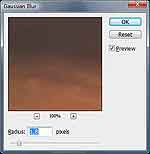
Lens Blur (Размытие линзы) позволяет получить эффект, как будто вы делали снимок камерой.
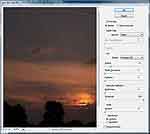
Motion blur (Размытие в движении) позволяет наложить эффект движущегося объекта.
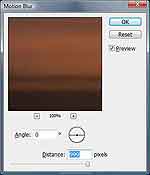
Radial blur (Радиальное размытие) закручивает выбранный участок.

Smart Blur (Умное размытие) позволяет задавать, каким образом Photoshop будет применять размытия к краям.
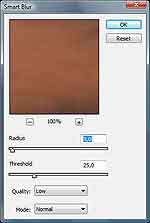
Box blur (Размытие по рамке). Фильтр не слишком отличается по результатам своей работы от Gaussian Blur (Размытие по Гауссу), однако скорость работы у него в 3-4 раза выше. Возможно, на маленьком изображении вы и не почувствуете разницы, но попробуйте поработать с высоким разрешением… А с группой файлов?:) Но, конечно, не все так просто, и было бы глупо оставлять в таком случае Gaussian Blur (Размытие по Гауссу), если бы результаты были полностью идентичны и отличались лишь по скорости. В частности, на высококонтрастных изображениях результат будет отличаться.
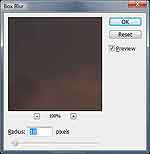
Shape Blur (Размытие по фигуре) размывает изображение в соответствии с выбранной формой. Единственное, где я применял данный фильтр — при создании текстовых эффектов и на высококонтрастных изображениях.
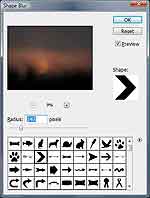
Surface Blur (Размытие по поверхности) создает эффект иллюстрации. Если на ровных поверхностях появляется шум, удалить его лучше именно этим фильтром.
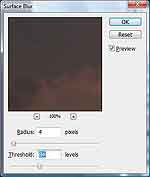
Ослабление эффекта в Photoshop
Иногда случается так, что вы не хотите полностью применять эффект к той или иной части изображения — на этот случай у нас есть возможность уменьшить действие эффекта и соответствующая команда Fade (Ослабить) в меню Edit (Редактирование). Не стоит забывать, что у данной функции есть предварительный просмотр результата, что, несомненно, довольно удобно. Из опций настроек доступны параметры Opacity (Непрозрачность) и режимы смешивания, как у слоев. Таким образом, мы имеем в наличии своеобразный слой коррекции примененного эффекта. Данная команда распространяется на многие операции (рисование кистью, применение фильтров, цветокоррекция и т.д.). Обратите внимание, что опция появляется только после проведения той или иной операции и вызывается помимо меню клавиатурным сочетанием Ctrl+Shift+F.
Рендеринг
Фильтры данной группы (Filter > Render) уже из названия подразумевают, что будут создавать что-то из ничего:). Вот почему они производит спецэффекты на вашем изображении от освещения до облаков.
Clouds (Облака) позволяет в несколько щелчков мыши создать эффект облаков. Базируется на цветах переднего и заднего плана. Пользователи Photoshop со стажем наверняка не раз создавали эффекты с помощью данного фильтра, так как облака генерируются случайным образом. Обратите внимание, что для более реалистичного создания облаков необходимо при применении фильтра удерживать клавишу Alt.
Difference Clouds (Облака с наложением) создает более выраженный эффект по сравнению с первым фильтром, создающим облака. Если применить фильтр несколько раз, то изображение становится похожим на мрамор.
Lens Flare (Блик) создает эффект блика, яркого, как при съемке камерой напротив солнца. Здесь мы имеем в настройках различные виды линз, которые позволяют подобрать эффект под свои требования.
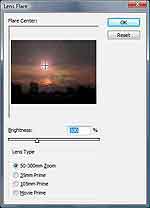
Lighting Effects (Эффекты освещения) позволяет наложить 16 различных световых эффектов — поистине сильный инструмент для работы.
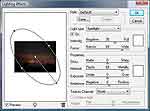
Шумящие фильтры
Фильтры группы Noise (Шум) служат в первую очередь для устранения следов пыли и царапин на изображениях. Пожалуй, единственным исключением в данном случае является Add Noise (Добавить Шум). Он добавляет зернистость на изображения, как на телевизоре, у которого нет синего экрана. Где же его можно применить? Опуская возможность использования в различных эффектах, следует отметить, что он может пригодиться при увеличении изображения. Как вы понимаете, в этом действии есть одна проблема — изображение становится размытым. Одним из выходов из положения является добавление шума, с чем успешно и справляется Add Noise (Добавить Шум). Естественно, не стоит считать это "сильнодействующим средством", но немного поправить положение хватит.
Dust & Scratches (Пыль и Царапины) является достаточно эффективным средством при восстановлении старых фотографий, позволяет избавиться от царапин и мелкого шума. Лучше использовать в применении к отдельным участкам, а не в целом к изображению.
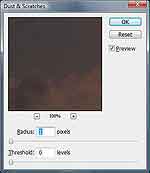
Median (Срединный) обычно используется в паре с фильтром Despeckle (Убрать пятна), с помощью которого можно удалить муар от сканирования.
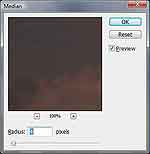
Reduce Noise (Снизить уровень шума) позволяет с помощью гибких настроек подавлять шумы на изображении.

Продолжение следует.
Сергей Топорков, http://www.cc-studio.ru/
Компьютерная газета. Статья была опубликована в номере 41 за 2007 год в рубрике soft


